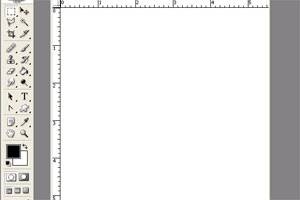Hvordan lage 3D-ikoner

Hvis du har et nettsted, eller har planer om å ha en, kan du allerede vet at en ting du ønsker å unngå er å ha grafikk som ser ut akkurat som den neste fyren. Når en besøkende kommer til webområdet ditt, trenger du ikke vil at de tenker de har kommet til en slags add-vann øyeblikkelig stedet. En måte å unngå vanlig er å skape noen eller alle dine egne grafikk. Et godt sted å starte ville være å lage dine egne 3D-ikoner.
Bruksanvisning
Åpne Photoshop, og opprette et nytt dokument. Foreta innstillingene hva du vil, selv om de sannsynligvis ikke bør være mye større enn ikonet du ønsker å gjøre.
2 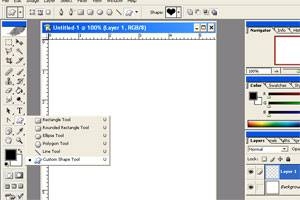
Gå til Verktøy-panelet, og velg Custom Shapes verktøyet. Velg en Custom Shape stil på toppen. Lag et nytt lag.
3 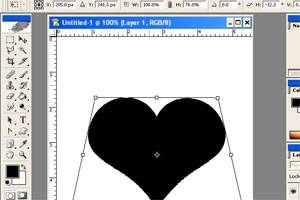
Nå drar formen på lerretet. Gå til Rediger og Transform Path, så Skew. Dra i toppen av formen som vist på bildet. Du kan også trenge å justere Skalering og dra ned.
4 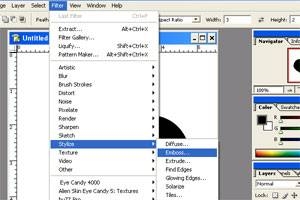
Klikk på Filter og Stylize, og velg "Relieff". Gjør Angle 90, høyden seks, og beløpet 80.
5 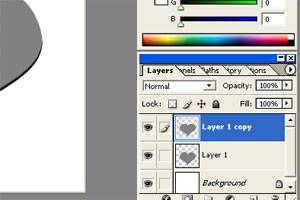
Gå til Lag-panelet, og kopiere dette laget. Deretter bruker du flytteverktøyet for å flytte det om en piksel opp. Så sørg for at du har den nyeste laget valgt.
6 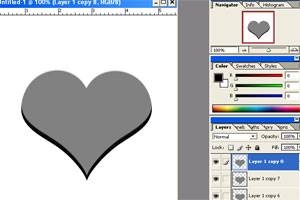
Gjenta trinn "5" seks eller flere ganger.
7 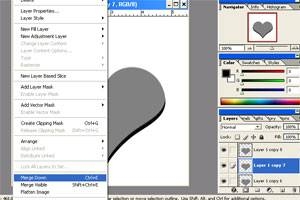
Velg laget like under det øverste laget. Gå til Layer, og velg "Merge Down". Fortsett denne til du har slått sammen alle lagene bortsett fra den øverste, og bakgrunnen.
8 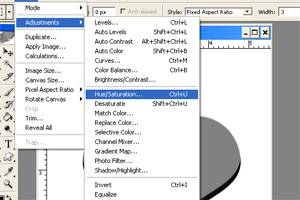
Med det fusjonerte laget valgt, klikk på "Image" og deretter "Justeringer" og "Hue / Saturation". Klikk på "Fargelegg". Gjør den fargen det du trenger. Siden dette eksempel er et hjerte, benytter en mørk rød.
9 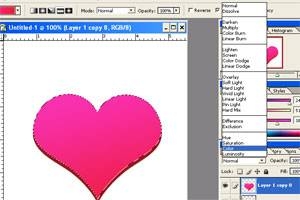
Velg det øverste laget. Gå til Verktøy-panelet velger tryllestaven, og velge formen på lerretet. Deretter går du til Gradient verktøyet, og bruke en gradient av to (i dette tilfellet) rødlige farger. Gå til Lag-panelet, og endre Blend modus fra Normal til Color.
10 Gå til bunnen av Lag-panelet, klikk på Legg til Layer Style, og velg "Drop shadow". Juster innstillingene til du liker forhåndsvisningen, og klikk "OK."
Hint
- Du trenger ikke å bruke akkurat den tilpassede former verktøyet her. Du kan også bruke pennen til å skape den grunnleggende formen du bygge videre på.